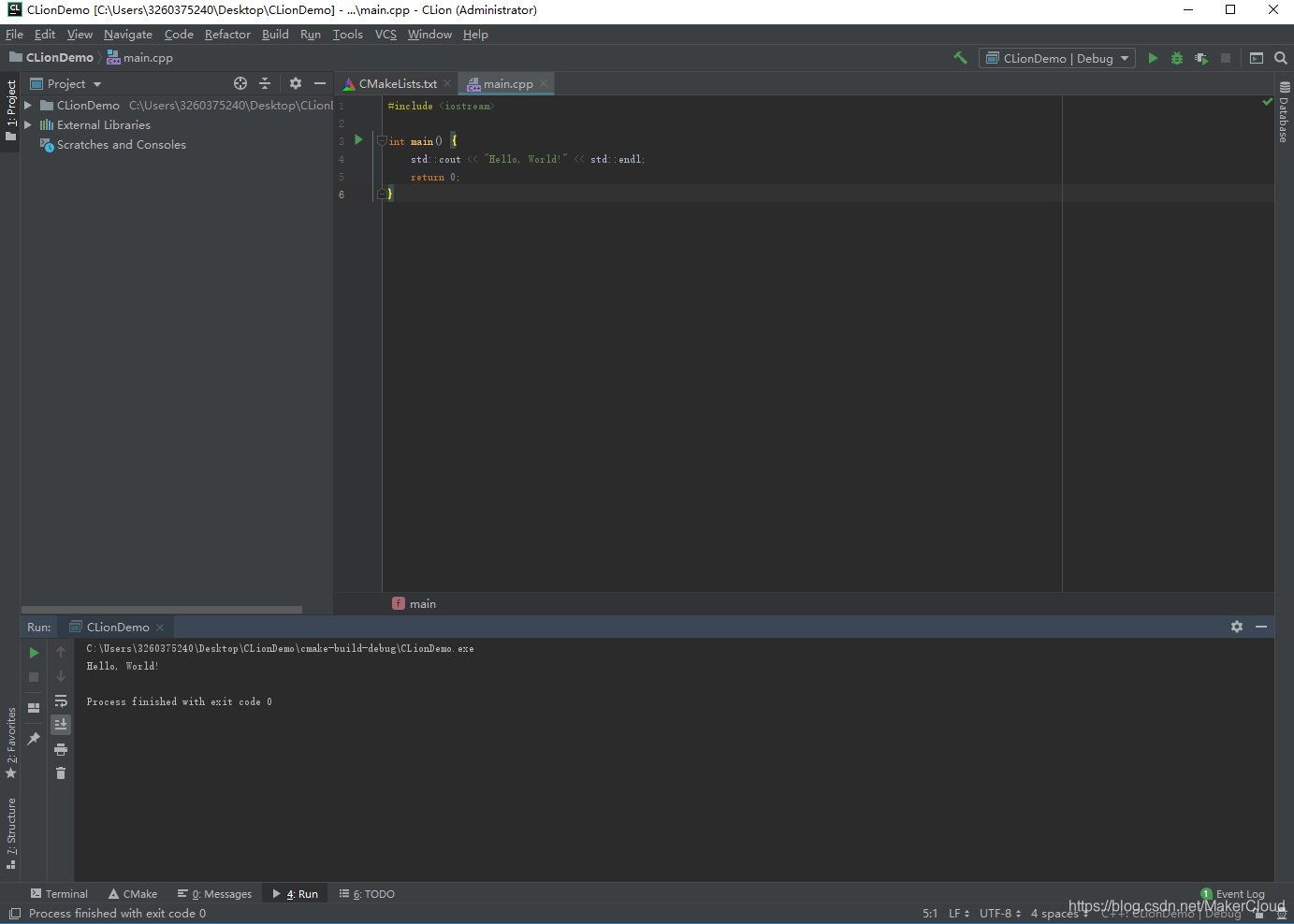概述
CLion是Jetbrains公司旗下新推出的一款专为开发C/C++所设计的跨平台IDE,它是以IntelliJ为基础设计的,同时还包含了许多智能功能来提高开发人员的生产力,提高开发人员的工作效率。这个强大的IDE不仅可以帮助开发人员在Linux、OS X和Windows上来开发C/C++,同时它还使用智能编辑器来提高代码质量、自动代码重构并且深度整合CMake编译系统,从而提高开发人员的工作效率。使用过Android Studio的开发者相信会非常容易上手。
下载
首先去Jetbrains官网下载CLion
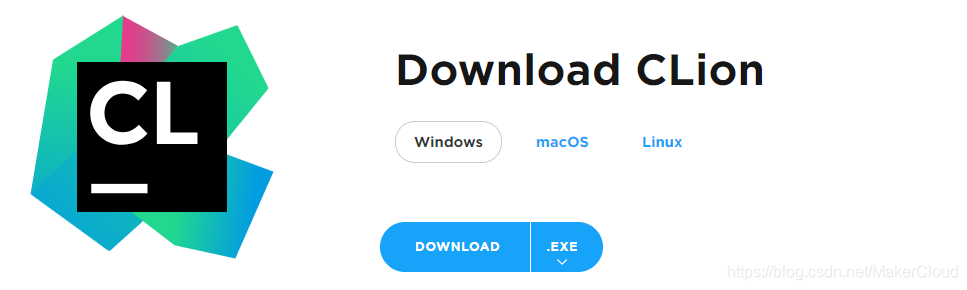
安装
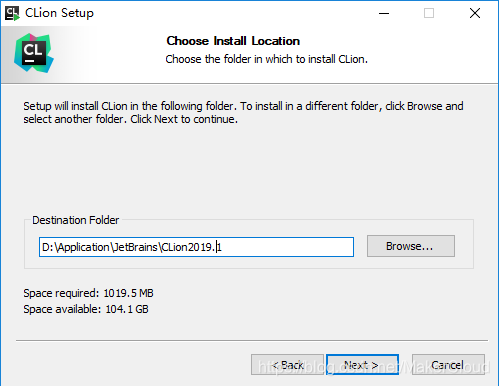
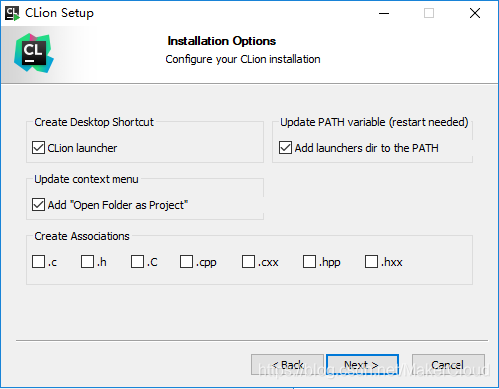
然后继续点Install
安装完成后提示需要重启电脑,一般来说不用重启,点Finish
激活
下载完后启动你会发现还未激活,那么接下来在浏览器的地址栏输入:
- 将0.0.0.0 https://account.jetbrains.com:443加入hosts,不需要0.0.0.0 www.jetbrains.com,不然会影响idea的某些功能
- 打开cmd终端,输入ipconfig /flushdns,然后回车刷新dns缓存
- 输入lanyu序列号,成功开车。
在激活窗口中选择Activation code
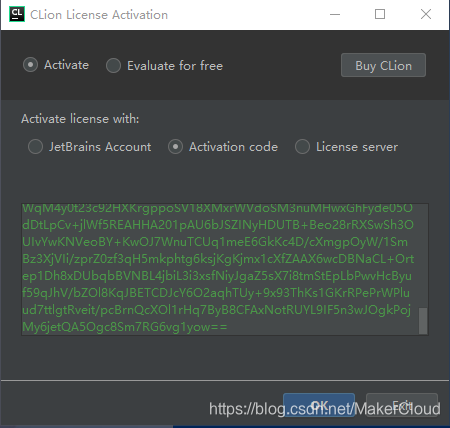
激活完毕
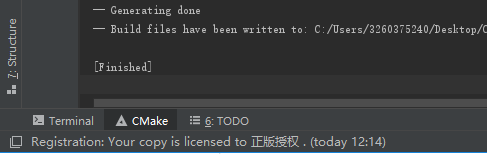
下载安装MinGW-w64
如果使首次安装Clion的话 打开后会有如下提示:
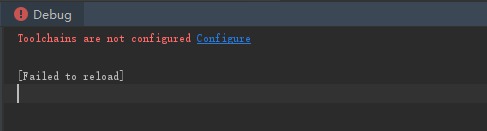
这时候需要在settings中配置Toolchains
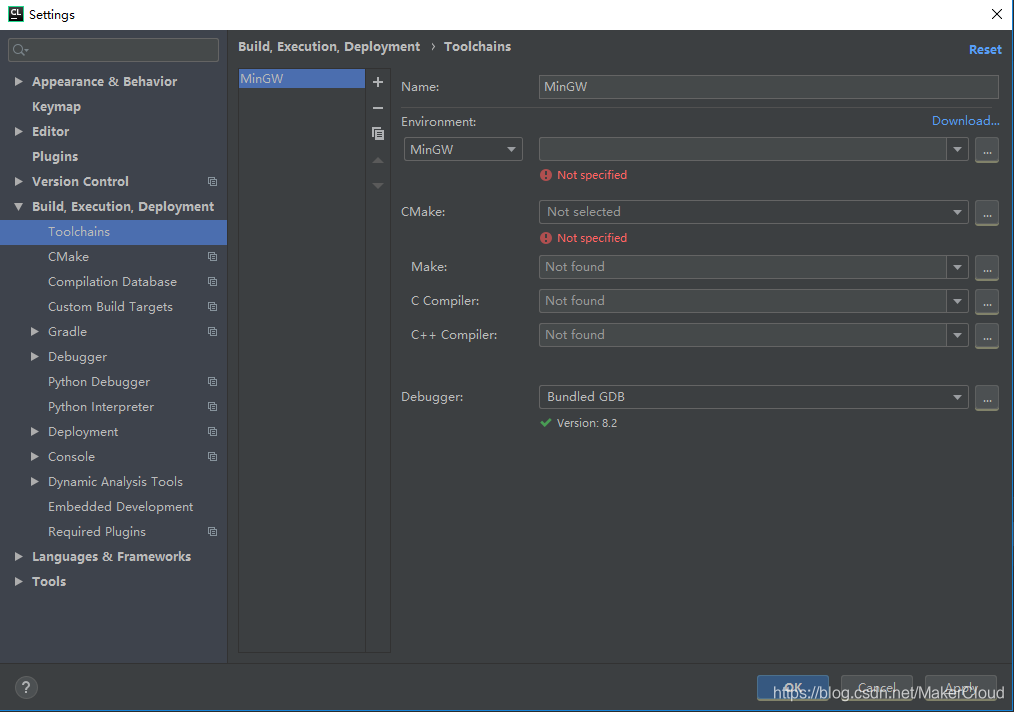
下载MinGW-w64
打开下载地址:MinGW 进入下载页面
https://sourceforge.net/projects/mingw/files/
这里必须注意的是下载压缩包,不要下载离线安装的版本,不然你会装好久好久好久。
注意:不要点绿色按钮去下载
往下拉,一直拉到下面的界面,然后就可以下载压缩包了。
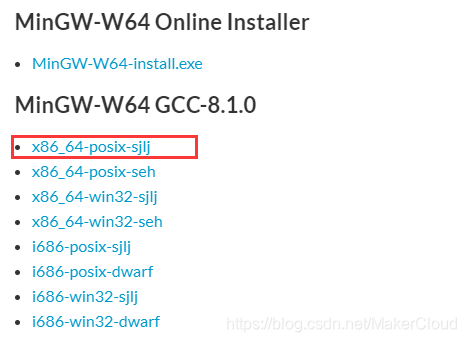
安装MinGW-w64
下载完毕后解压到如下目录:
C:\Program Files\mingw-w64\
添加到系统变量PATH中:
C:\Program Files\mingw-w64\x86_64-8.1.0-release-posix-sjlj-rt_v6-rev0\mingw64\bin
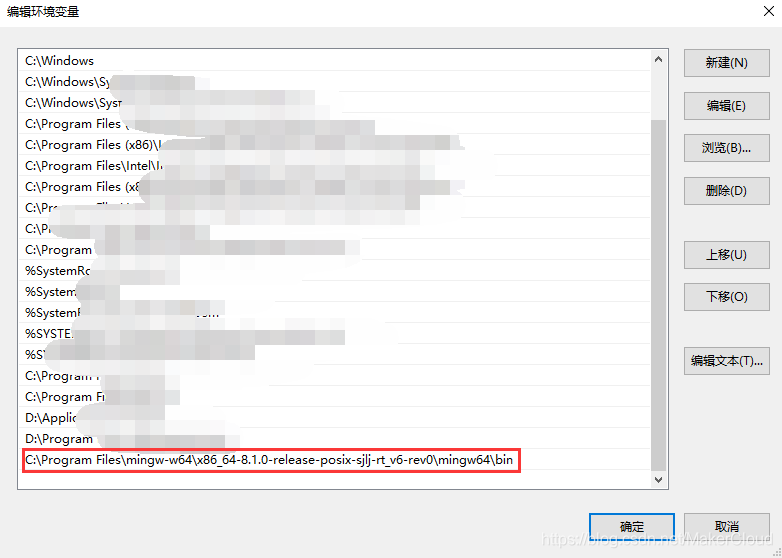
在powerShell中可以测试下是否安装成功:
gcc -v
配置CLion
打开CLion,左上角File-Settings-Build-Toolchains,然后点击 + 号
Environment选择MinGW,然后填入刚刚解压的MinGW64的路径(这是我的路径),下面几个选项会自动识别并填充。
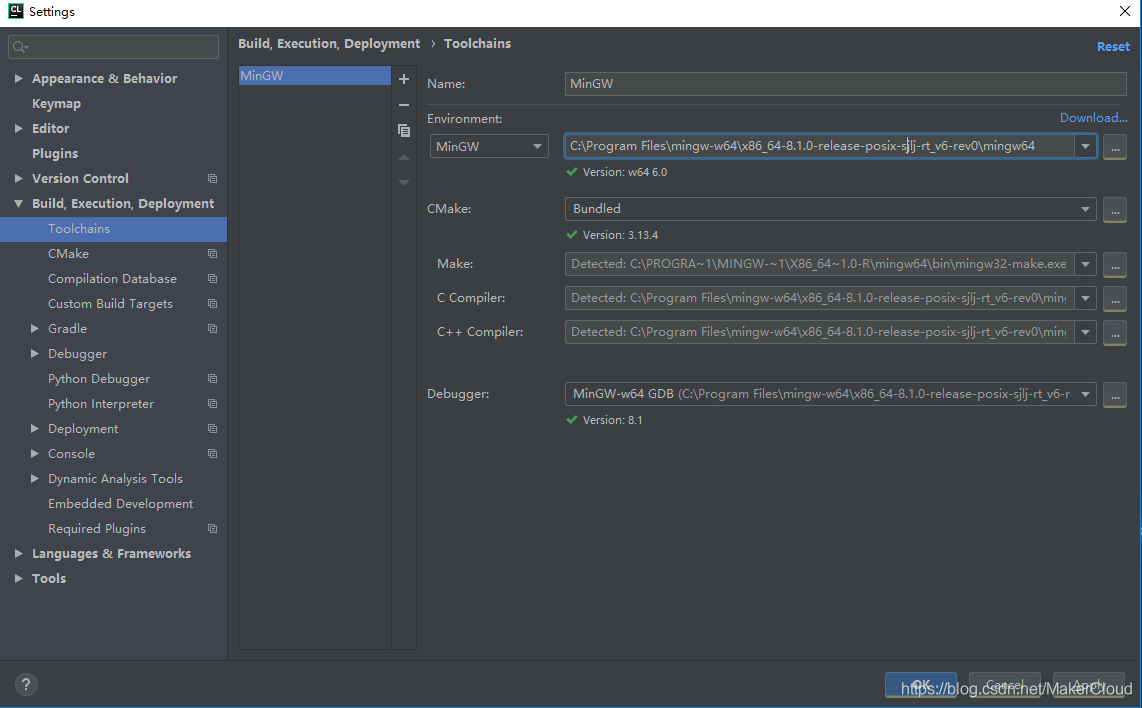
安装完成,并编译通过: